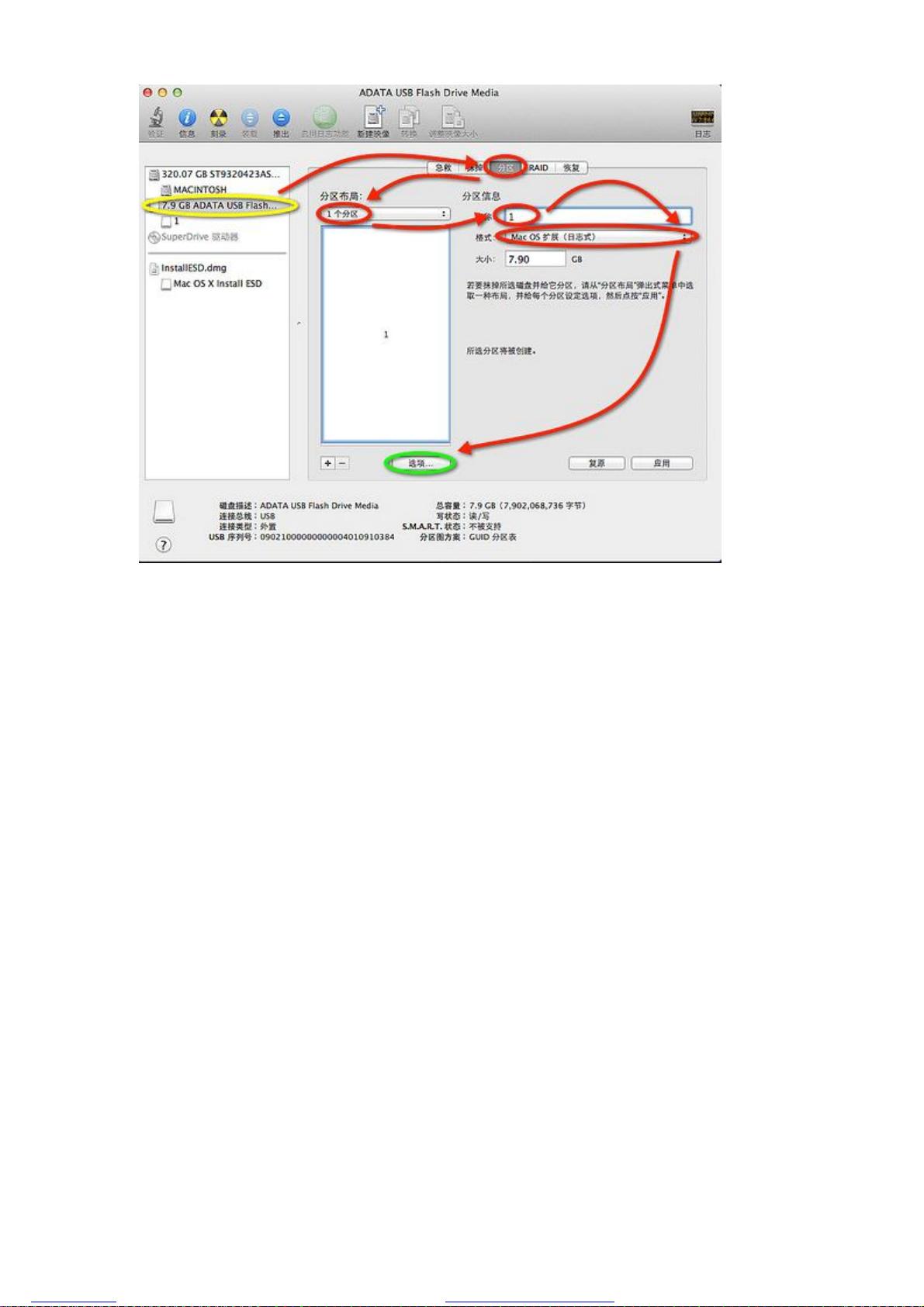U盘安装OS X Lion教程:步骤详解
需积分: 33 113 浏览量
更新于2024-07-24
收藏 1MB PDF 举报
本文档详细介绍了如何制作OS X Lion(操作系统X Lion,当时苹果电脑的最新版本)的启动U盘,并使用该U盘进行系统安装的过程。以下是步骤详解:
1. 下载并准备安装文件:
首先,确保从App Store下载并安装了最新的OS X Lion(10.7版本),下载后,将其图标从Dock(MacOS系统的任务栏)中拖动到桌面上,以便访问安装文件。
2. 解压并提取安装文件:
右键点击"MacOSXLion10.7",选择"显示包内容",进入"Contents"文件夹,找到"SharedSupport"文件夹,进一步找到"InstallESD.dmg"文件。双击运行这个DMG文件,安装必要的系统预置工具。
3. 创建和格式化启动U盘:
在Finder中,打开"应用程序" > "实用工具",找到并双击"磁盘工具"。插入一个至少8GB的U盘,选择U盘后,点击"分区"。设置一个名为"1"的单一分区,格式选择"MacOS扩展(日志式)",然后选择"GUID分区表",以确保兼容性和一致性。完成分区后,选择"恢复"选项,将系统文件"MacOSXInstallESD"复制到U盘上,并格式化。
4. U盘的恢复与抹除:
将格式化后的U盘拖入目标磁盘栏目,将"MacOSXInstallESD"拖至源磁盘栏目,然后点击"恢复"。确认操作前,系统会提示你是否抹除U盘上的所有数据,确认后开始复制文件。
5. U盘完成及启动安装:
完成文件复制后,U盘的盘符将变为"MacOSXInstallESD"。现在可以将U盘插入电脑,重启Mac时,按住特定的键(通常是Option或Command + R)进入启动管理器,选择U盘作为启动设备,从而开始安装OS X Lion。
通过以上步骤,你可以自己制作并使用一个OS X Lion启动U盘来安装操作系统,这对于升级或者重装系统非常有用。值得注意的是,随着Apple产品的更新,部分步骤可能会有所变化,但基本原理是一致的。在操作过程中,确保遵守苹果的系统要求和最佳实践,以避免潜在的问题。
2021-09-27 上传
2024-01-09 上传
2023-10-24 上传
2023-07-01 上传
2023-09-10 上传
2023-03-16 上传
2023-12-11 上传
2023-05-28 上传
孤寂惊鸿
- 粉丝: 0
- 资源: 1
最新资源
- 计算机人脸表情动画技术发展综述
- 关系数据库的关键字搜索技术综述:模型、架构与未来趋势
- 迭代自适应逆滤波在语音情感识别中的应用
- 概念知识树在旅游领域智能分析中的应用
- 构建is-a层次与OWL本体集成:理论与算法
- 基于语义元的相似度计算方法研究:改进与有效性验证
- 网格梯度多密度聚类算法:去噪与高效聚类
- 网格服务工作流动态调度算法PGSWA研究
- 突发事件连锁反应网络模型与应急预警分析
- BA网络上的病毒营销与网站推广仿真研究
- 离散HSMM故障预测模型:有效提升系统状态预测
- 煤矿安全评价:信息融合与可拓理论的应用
- 多维度Petri网工作流模型MD_WFN:统一建模与应用研究
- 面向过程追踪的知识安全描述方法
- 基于收益的软件过程资源调度优化策略
- 多核环境下基于数据流Java的Web服务器优化实现提升性能